3д сканер sense обзор
Сегодня у нас будет обзор ручного сканера Sense второго поколения. В отличии от первого поколения размер максимальной области печати стал меньше, но повысилось качество сканирования и разрешение камеры. ПО рассчитано на Windows 8.1 или выше. Сканер работают на основе технологии Intel® RealSense™.
- Технология RealSense изначально создавалась для «наитивного» взаимодействия человека и компьютера. Но почти сразу стали вестись разработки для применения RealSense в 3d сканировании.
Устройство сканера довольно простое. Корпус из приятного Soft-touch пластика. В корпусе расположены 2 камеры – камера, отвечающая за передачу глубины объекта и камера, отвечающая за цветопередачу. Внизу расположился источник инфракрасного лазерного излучения.
Стоимость данного сканера составляет всего 38 900 рублей.
| Назначение | ручной |
| Технология сканера | без контактный |
| Страна | США |
| Разрешение камеры | 640х480 |
| Минимальная область сканирования | 2х2х2см |
| Максимальная область сканирования | 2х2х2м |
| Отклонение при сканировании | 1мм |
| Камера | Intel® RealSense™ Camera |
| Цена | 38 900 |
Комплектация
Как таковой комплектации у сканера нет. Коробка, в которую упакован сканер и красочная инструкция с картинками.

Сканирование
Тестировать сканеры мы решили по максимуму. Для теста сканирования маленьких объектов я принесла пару солдатиков из Warhammer 40k и печати чистоты разного размера. (солдатиков ожидаемо сканер отсканировать не смог).


Средние объекты — это комплект битого и восстановленного пластика с мотоцикла, от старой Yamaha, на которую новый пластик найти проблемно. Вторая серебряная «морда» мне досталась от владельца Yamaha YBR 125.

И в качестве большого объекта мы попытались отсканировать человека.
Системные требования
Оказалось, что для бюджетного сканера нужен достаточно не бюджетный компьютер. Производителями заявлены вполне небольшие минимальные требования. У Sense они написаны на коробке.

Подключать сканер нужно через USB 3.0.
На компьютере с такими требованиями программа для сканирования запускается, но этим все ограничивается. На разных стадиях программа просто намертво виснет сама или «вешает» компьютер. Перепробовали кучу компьютеров. В итоге запустилось на ноутбуке с i7 и 16гб RAM.
Sense предлагает скачать с сайта программу 3D Systems Sense. Качаем. Подключаем сканер. Программа сразу предложит зарегистрировать сканер. Без регистрации сканер работать не будет.
Интерфейс полностью русифицирован. Это приятно и очень удобно. Перед сканированием предлагается выбрать один из 3 вариантов сканирования. При каждом режиме сканер захватывает большую или меньшую область для сканирования.



В правом верхнем углу есть дополнительные настройки. (я их не трогала и оставляла «как есть»).


В режиме сканирования появляется режим паузы и перезапуск сканирования. Во время сканирования программа подсказывает что нужно делать.



Получилась вот такая модель.

В верхнем левом углу есть меню инструментов для редактирования модели.
Так же есть инструмент для небольшой настройки цвета модели.


Для удобства есть настройки отображения модели. В цвете, одноцветная или каркасная модель.

Сохранить можно в нескольких форматах. По умолчанию все сканы и текстуры лежат в папке 3D Systems в формате obj. Но после сохранения можно сохранить файл в нескольких форматах.

Сканер оказался очень легкий и удобный. Внизу расположен удобный разъем для установки сканера на штатив. По началу сканировать было непривычно, но благодаря подсказкам я быстро во всем разобралась. Хотя пара недочетов все же имеется.
Оказалось у сканера есть «программный ноль». Начинайте сканировать большой объект с самой верхней точки. Или можете получить неприятность например в виде человека без части головы.

Иногда сканер отказывается видеть какой-то кусочек объекта как на него не наводись. Приходится перезапускать сканирование, и проблема пропадает.

Итоги
Я давно слышала, что «Чем дешевле сканер, тем больше придется дорабатывать модель». Так и оказалось на практике. Результат как оказалось очень сильно зависит от грамотного ПО. Иногда даже больше чем от самого сканера.
Сканер совсем не видит зеркальные, прозрачные и черные матовые объекты.
Точность отсканированных деталей мы сможем проверить на практике чуть позже, когда распечатаем пластик для мотоцикла и проверим совпадут ли крепления и отверстия.
Попробовали распечатать на Wanhao Duplicator 6 печать отсканированную Sense. Вроде получилось похоже.

По традиции минутка рекламы)
Покупая оборудование в нашей компании, вы получаете 10 преимуществ:
Обзор подготовлен специалистом по 3d-печати компании Цветной Мир, Панфиловой Анной.
Подписывайтесь на наши группы в Facebook и VK, чтобы быть в курсе последних событий.

Всем привет, с вами Top 3D Shop и сегодня мы представим вам новинку 3D Systems, новую версию их ручного сканера Sense.
По сравнению с предыдущей версией изменения в основном коснулись начинки сканера и ПО. Sense представляет собой ручной бесконтактный сканер в нижней ценовой категории. Средняя цена данного сканера составляет 38 500 рублей, что дешево для 3D-сканеров. Несмотря на свою низкую цену Sense нас удивил.
Характеристики
Пройдемся сначала по характеристикам и внешнему виду.
Габариты сканера 129 x 178 х 330 мм. Как большой степлер. При весе в 700 грамм рука почти не устает. Работает сканер через один кабель USB 3.0, по которому передаются и данные о снятых точках и текстуре и запитывается сканер. Данная функция очень полезна, но, к сожалению, провод короткий и в процессе сканирования необходимо держать ноутбук в руках. Тем не менее, 3D systems предлагает довольно интересное решение данной проблемы – подключать сканер к планшету, если, на планшете установлена Windows 10.
Из важных характеристик:
— Рабочее расстояние сканера от 20 до 160 см. Причем темные и блестящие объекты лучше сканируются на минимальном расстоянии.
— Сканер снимает 30 кадров в секунду.
— Минимальная область сканирования: 20 х 20 х 20 см.
— Максимальная область сканирования 200 х 200 х 200 см.
— Точность порядка 1 мм. Но чем больше объект, тем соответственно погрешность больше.
— Сканер захватывает текстуру с разрешением 1920 х 1080 px.
Поставляется сканер в простой белой коробке, в которой кроме сканера лежит только брошюра с инструкцией по работе.


Процесс работы
Программа очень простая, при запуске вы выбираете режим сканирования. Всего их три: Сканирование предмета, Сканирование лица, Сканирование тела.
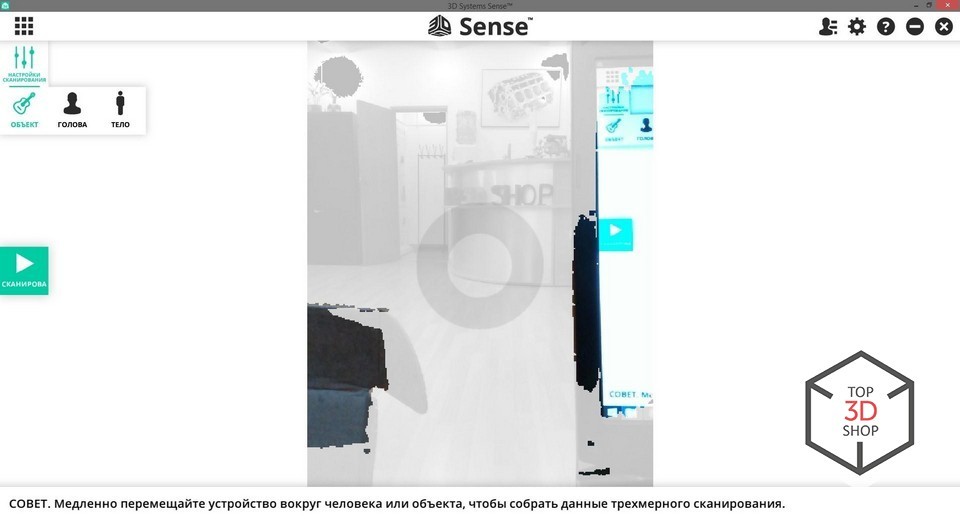
Первый режим служит для сканирования любых предметов, важное условие – они должны быть неподвижны, этот режим должен обеспечивать максимальную точность сканирования. У нас, к сожалению, он нормально не работает, сканер снимает только точки с первого кадра, но не добавляет дополнительных точек в реальном времени, в принципе это тоже можно использовать – поставить сканер на штатив и снимать по кадру сразу сохраняя их, а затем сшивать кадры уже в стороннем ПО, например в Geomagic, схожим образом работают стационарные принтеры.
Второй режим – сканирование лица и головы – лучший режим для сканирования, склейка идет в реальном времени, причем на экране появляются подсказки по сканированию – ПО сообщает, когда вы двигаетесь слишком быстро, а когда желательно вообще остановиться для съемки объекта с высоким качеством.
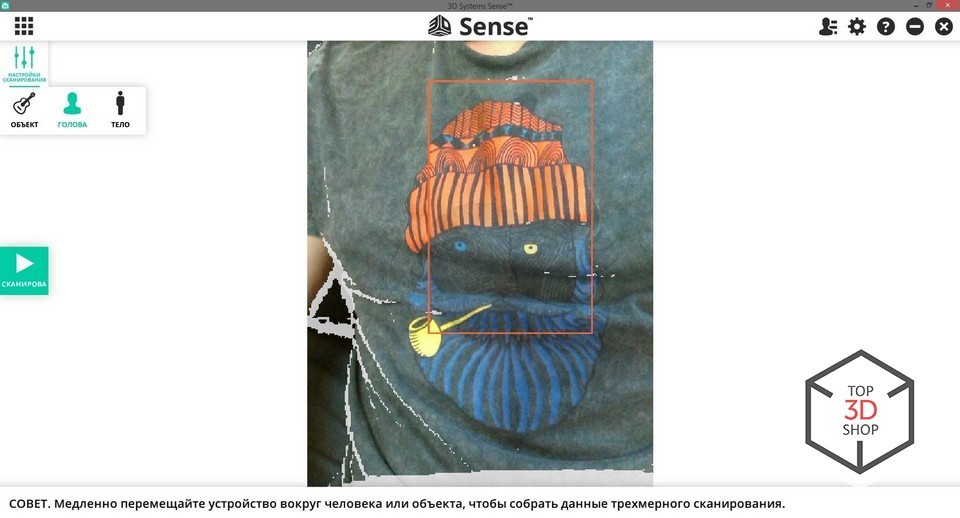
В режиме сканирования головы включается трекер отслеживания лица, работает даже на нарисованных лицах.
Последний режим – сканирование тела – используется для сканирования именно больших объектов, здесь идет самая быстрая сшивка, можно быстро двигать сканер на большом расстоянии, но при этом и самая большая погрешность.
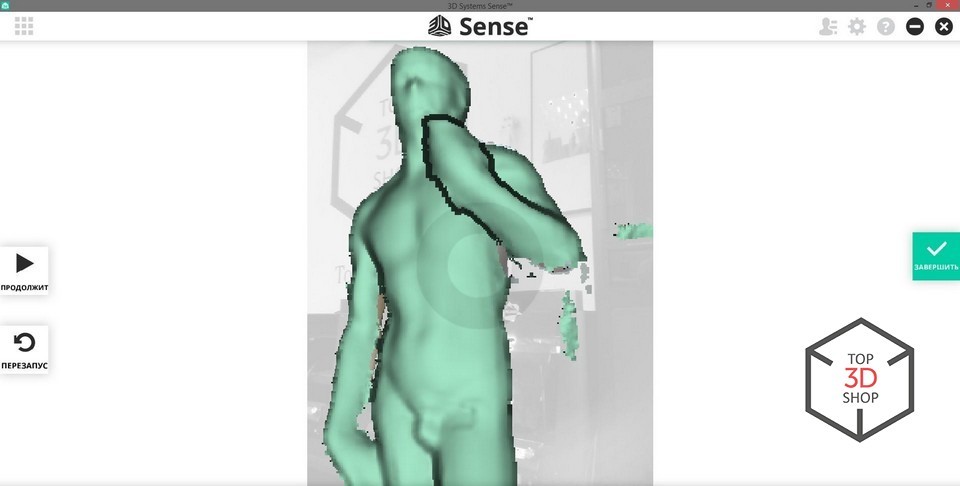
Сканирование фигуры Аполлона высотой 50 см в режиме сканирования тела.
При сканировании на экране компьютера появляется упрощенная модель, которая накладывается поверх изображения, чтобы вы могли отслеживать какие части вы уже отсканировали.
После того как вы отсканировали объект модель оптимизируется и к ней привязывается текстура. У данной модели Sense текстура захватывается, очевидно, что камера улучшена.
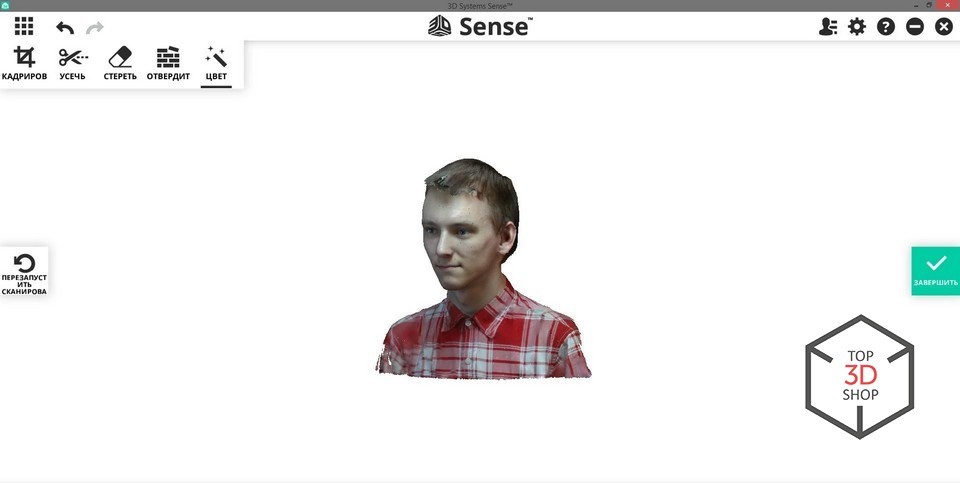
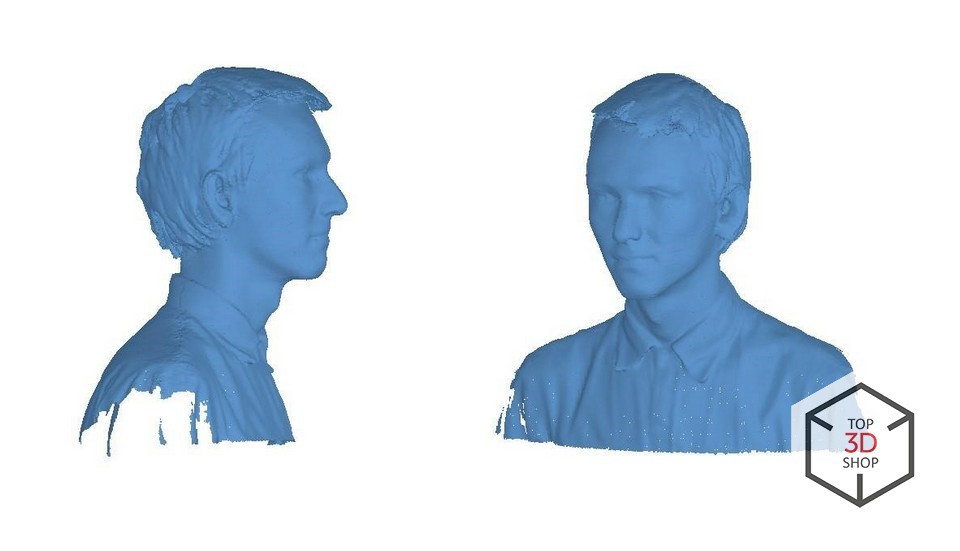
Без текстуры. В ПО доступны некоторые функции редактирования модели, 3 вида обрезки – квадратом, линией и кистью – эти функции служат для чистки модели после сканирования.
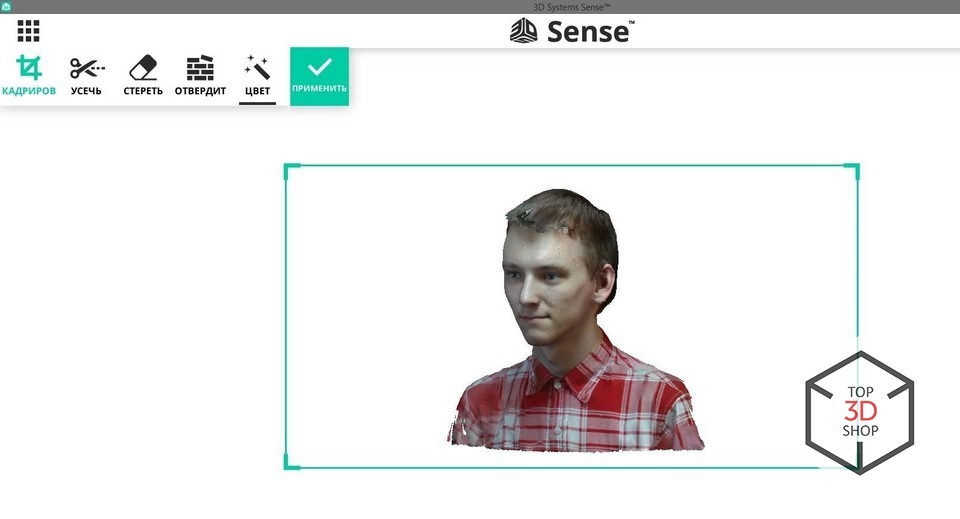
Пример обрезки по области.
Также есть интересная команда – отвердить – эта команда закрывает отверстия и делает модель цельной, и теперь ее можно распечатать. И последняя команда позволяет регулировать яркость и контрастность текстуры.
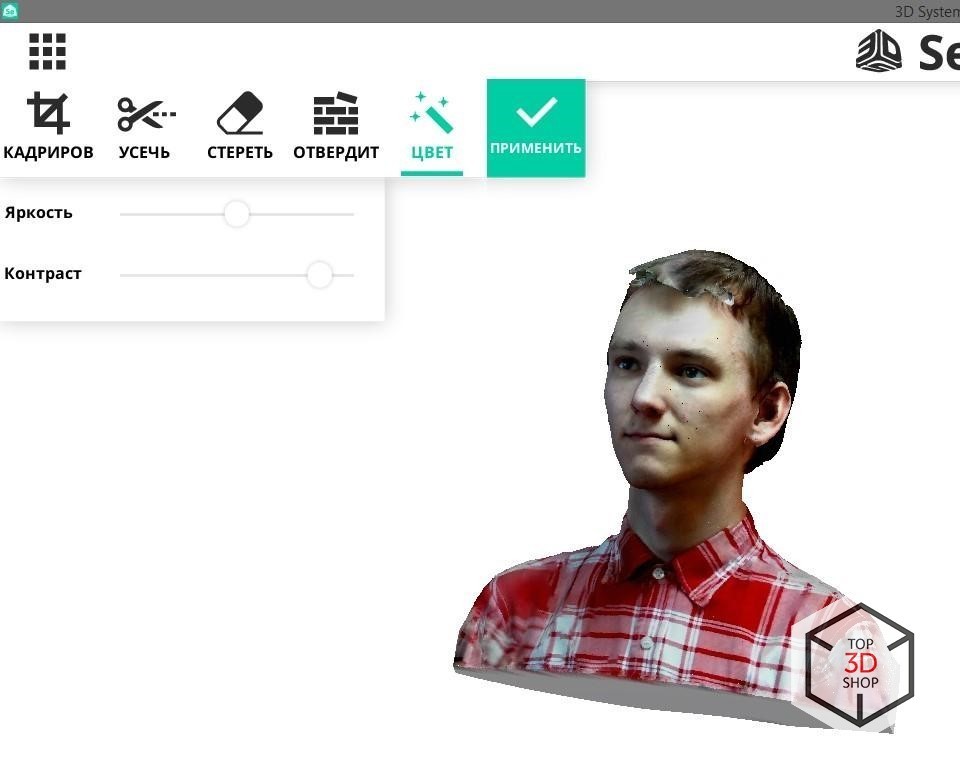
После редактирования вы можете сохранить вашу модель в одном из распространенных форматов: OBJ (с текстурой), STL, PLY и WRL (с текстурой). Можно даже сразу из программы загрузить скрин с моделью на фейсбук или саму модель на Sketchfab.

Сравнение с предыдущей версией
Поработав с обеими версиями сканеров, можем сказать, что новая версия показала себя лучше, работа значительно стабильней, больше нет постоянных потерь геометрии, да и сам алгоритм построения моделей видимо значительно улучшился, теперь это уже не заплывшее нечто, требующее доработки, а вполне неплохие модели, если не требуется высокая детализация. Качество текстуры и алгоритм наложения так же были улучшены. Даже развертка текстуры теперь выглядит вполне терпимо. Мелкие объекты правда все так же не сканируются.
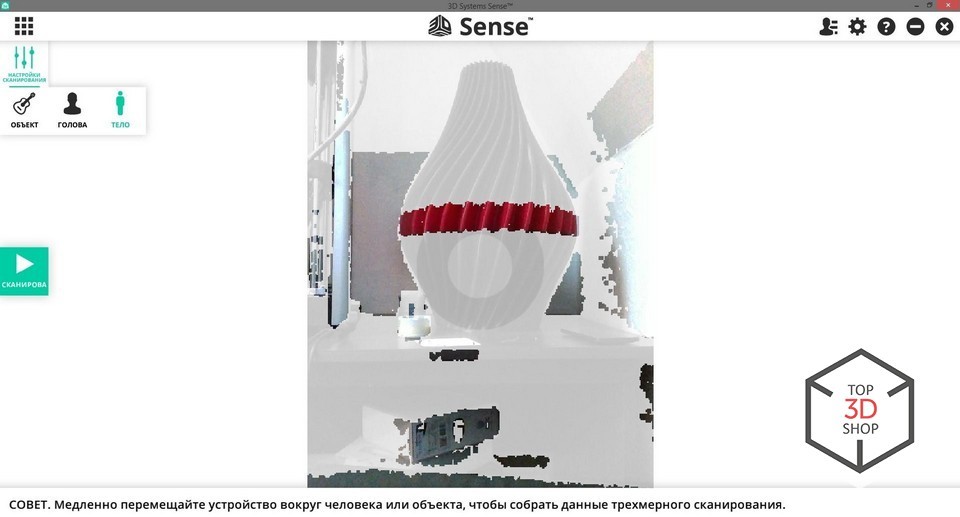
Красный цвет берется с расстояния в 1,5 метра, а блестящий черный не берется вообще.

Плюсы и минусы
Начнем с минусов. Прежде всего – требования к освещению – сканер не имеет, какой либо вспышки для стабилизации освещения, поэтому на текстуре явно заметны яркие области куда падает, например свет из окна, или от другого источника света, поэтому сканировать лучше в комнате с ровным белым светом, подальше от ламп.
Второй момент – та же проблема, которая присутствовала в первом Sense – при съемке объекта лежащего на столе дно объекта и стол сливаются с мягким переходом и отделить точно стол от объекта в программе становится довольно сложно, должен сказать, что эта проблема в данной версии стала менее заметной, видимо из за повышения качества камер, к тому же, можно сканировать объекты на черном фоне, который дает минимум точек для записи и соответственно слияние модели и стола будет минимальным.
И последний момент – тонкие грани, принципе они всегда довольно плохо сканируются, но у сенса они не только не захватываются полностью, но и при создании модели он покрывает край своеобразной «бахромой» — шумом, который затем соответственно надо удалять.
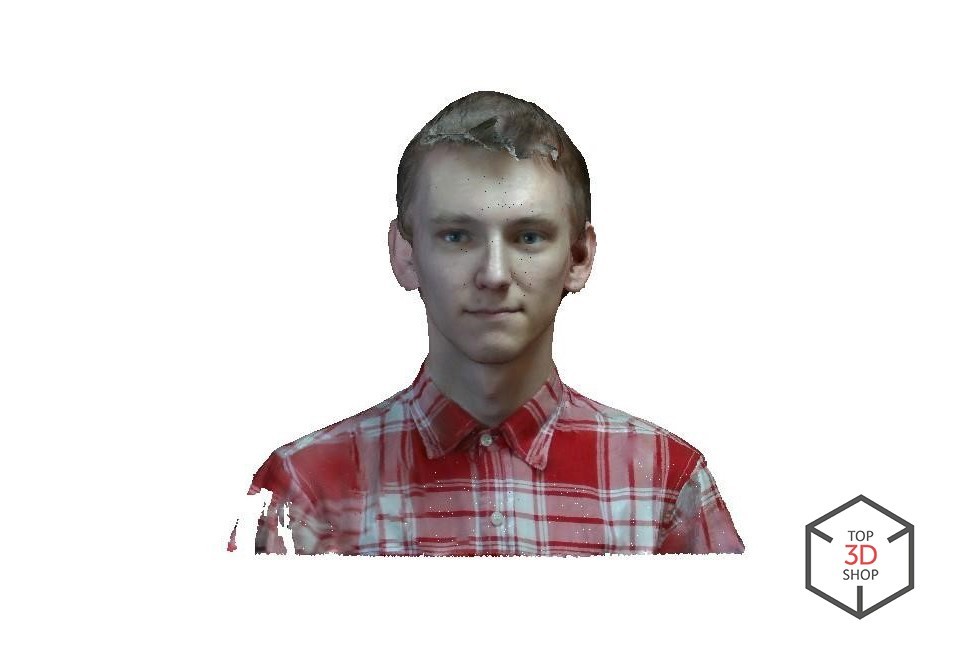
Отчетливо видна разница освещения с двух сторон.
Очень маленький объект отсканировать не удалось.
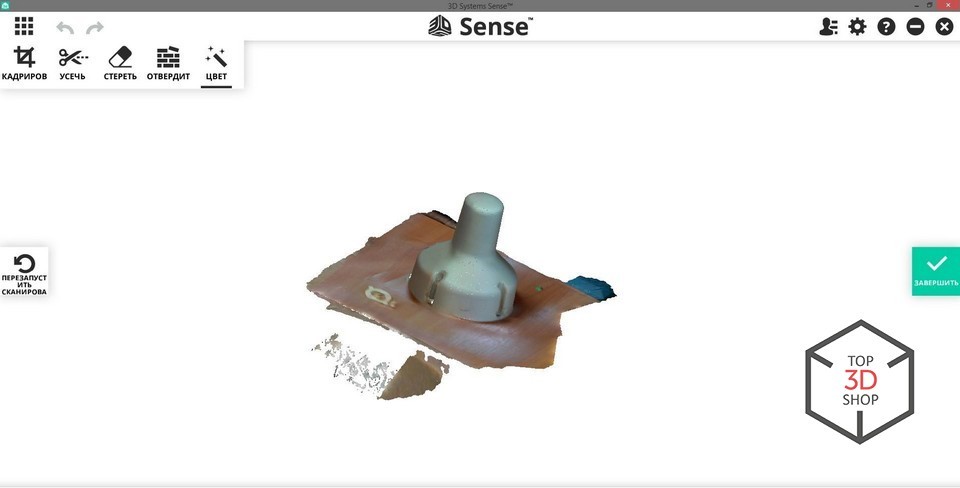

Пример: на ровных участках, достаточно крупной модели разница составила всего +0,6 мм.


Теперь посмотрим на положительные стороны. Прежде всего – цена, очень низкая для подобного типа сканеров. Во вторых – простота работы, не надо ничего калибровать, настраивать, запустили программу – подсоединили сканер и вперед! Можно сканировать. Легкость и малые размеры – в случае выездного характера работы или необходимости брать с собой сканер это является очень важным плюсом, поскольку его можно положить в любую сумку.
Сканер превзошел свои ожидания. Так как 3D systems на своем сайте не написали особо отличий от прошлой версии, ожидалось что-то на уровне старого Sense, но сканер нас удивил! Люди сканируются без проблем, объекты больше футбольного мяча тоже сканируются неплохо. В принципе, область применения у данного сканера осталась та же что и прежде – образование, искусство (сканирование людей), наука (сканирование артефактов), производство (контроль измерений крупных объектов). Особенно это будет актуально если вы только начинаете свой бизнес или у вас нет средств на профессиональные решения.

Всем привет! С вами Top 3D Shop и в новом обзоре мы рассказываем о ручном сканере 3D Systems Sense 2. Эта обновленная версия, изменения в которой затронули начинку устройства и ПО. Sense 2 — это ручной 3D-сканер из нижней ценовой категории, в том числе применяется и как сканер для сканирования человека. Читайте статью, чтобы узнать о возможностях устройства и способах его использования.
Содержание
Описание и характеристики 3D Systems Sense 2

Характеристики
- Гарантия 1 год Операционные системы Windows 10 64-bit, Windows 8 64-bit, Windows 8.1 64-bit
- Рабочая температура 10-40 °C Энергопотребление 50 Вт
- Размеры, мм 178х129х330 Страна производитель США
- Зона сканирования 0,2х0,2х0,2 - 2х2х2 м Интерфейс USB 3.0
- Рабочее расстояние 0,4-1,6 м Размер одного снимка 1920 x 1080
- Разрешение сканирования 640 x 480 px Системные требования Intel® Core i5 5(th)Gen или эквивалентный 2ГГц.4Гб, разрешение экрана от 1280 x 1024, 32-битный цвет, 2 Гб места на жестком диске
- Точность сканирования, мкм 900-1000 Цветное сканирование да
- Частота сканирования 30 кадров в секунду
Общее описание
Габариты сканера — 129 x 178 х 33 мм, как и у оригинальной модели. Весит 3D-сканер 700 г, поэтому держать его удобно одной рукой. Устройство подключается к компьютеру или планшету при помощи двухметрового USB-кабеля. При работе с небольшими объектами, которые помещаются на столе, такая конструкция достаточно удобна. Однако Sense 2 — это 3D-сканер для сканирования человека, в том числе, и для такого использования удобнее подключить аппарат к планшету с ОС Windows, который придется держать во второй руке или передать ассистенту.
Важно

Рабочее расстояние, то есть дистанция сканирования Sense 2 — от 20 до 160 см. Следует учитывать, что темные и блестящие объекты эффективнее сканировать с минимального расстояния.
Сканер делает 30 кадров в секунду.
Минимальная область сканирования: 20х20х20 см.
Максимальная область сканирования 200х200х200 см.
Точность на расстоянии в 50 см составляет 1 мм. Чем больше объект, тем выше погрешность.
Сканер захватывает текстуру с разрешением 1920х1080 px, то есть FullHD.
Поставляется Sense 2 в коробке, в которой находится аппарат, соединительный кабель и инструкция.

Процесс работы
Перед первым запуском 3D-сканера следует скачать и установить фирменное ПО 3D Systems Sense. При первом запуске устройства происходит активация оборудования. После этого сканер Sense 2 будет привязан к тому компьютеру, где была произведена активация. Для смены закрепленного компьютера необходимо обратиться в техподдержку через свой аккаунт в сервисе 3D Systems.

Программа для работы имеет интуитивно понятный русифицированный интерфейс. При включении сканера необходимо выбрать режим работы: Сканирование предмета, Сканирование головы, Сканирование тела.
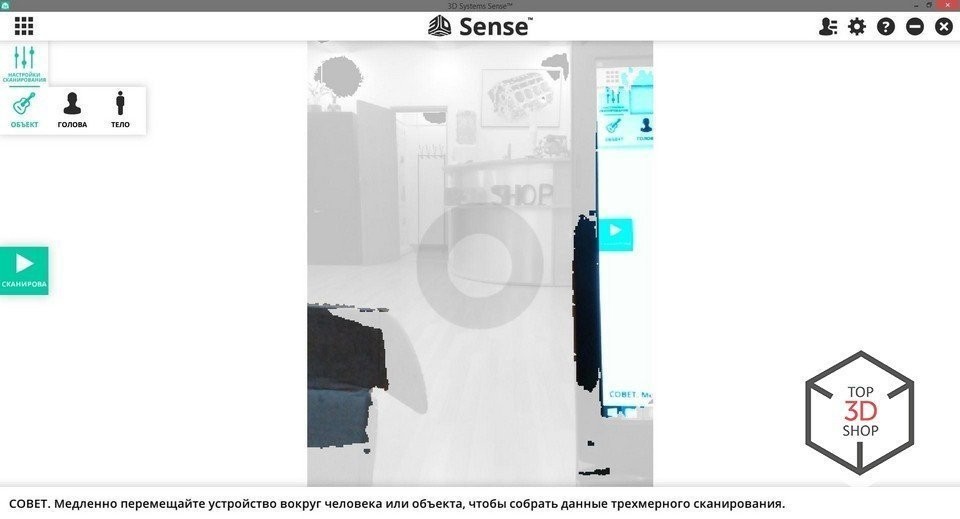
Первый режим используется для сканирования неподвижных предметов. Второй применяют для сканирования лица или головы целиком. В процессе работы происходит склейка сканов в реальном времени. В приложении на компьютере или планшете отображаются подсказки по выполнению сканирования. Если перемещение сканера происходит слишком быстро, или он находится слишком близко, или далеко от объекта оцифровки — ПО уведомит об этом.
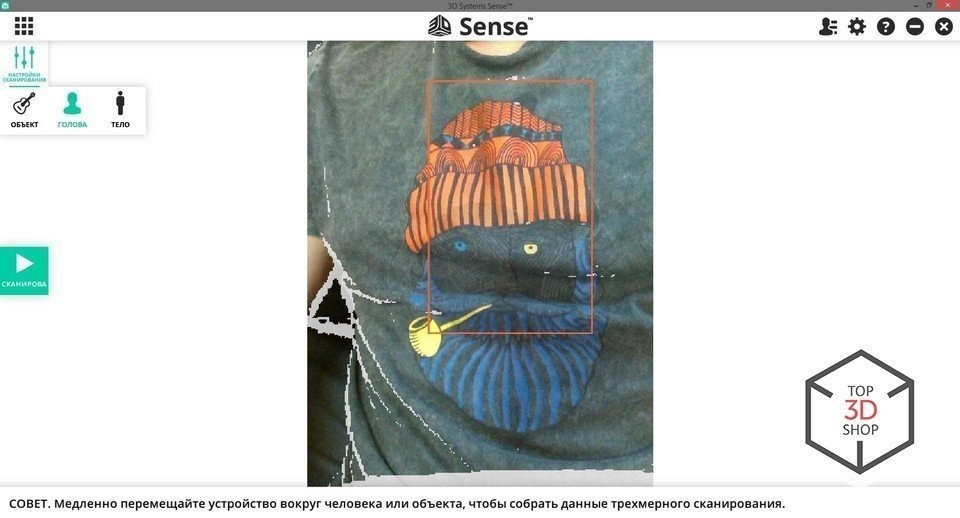
В режиме сканирования головы включается трекер отслеживания лица, работает даже на нарисованных лицах.
Третий режим – сканирование тела, – оптимизирован для оцифровки крупных объектов. В таком режиме происходит быстрая сшивка: пользователь может сравнительно быстро перемещать Sense 2. Обратная сторона скорости — минимальное разрешение полученной 3D-модели.

При использовании сканера Sense 2 для сканирования человека, на экране компьютера отображается схематическая модель, по которой оператор может сориентироваться — какие части тела уже оцифрованы, а какие — нет. После завершения процесса оцифровки 3D-модель оптимизируется и к ней привязывается текстура.
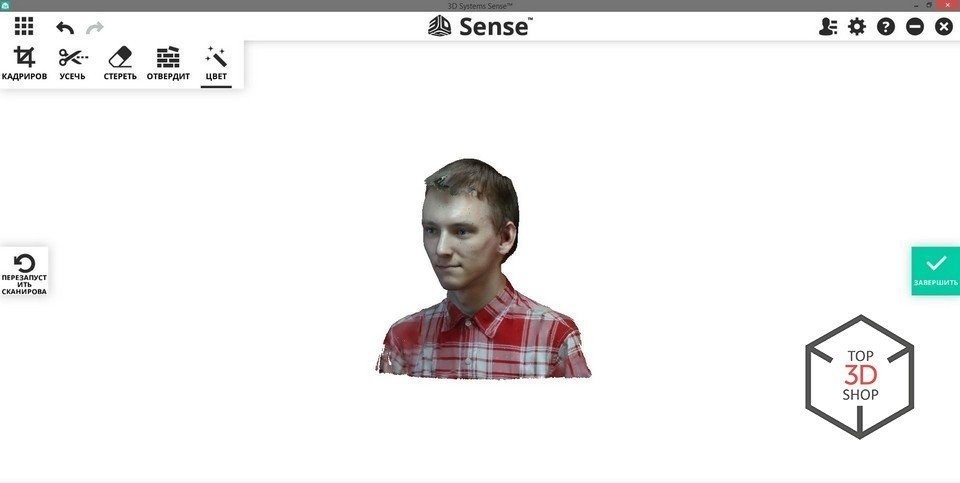
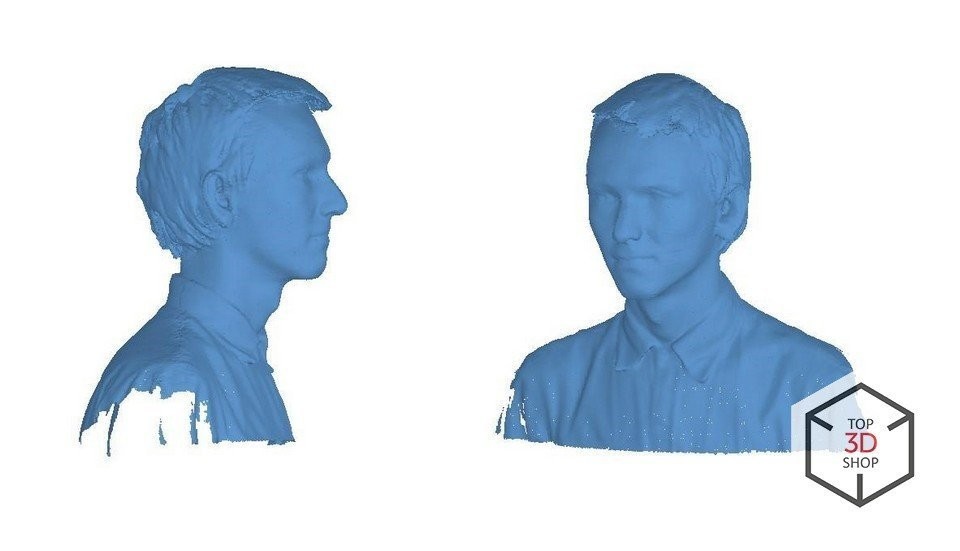
В программе Sense 2 доступны базовые функции редактирования скана. Пользователь может обрезать изображение – квадратом, линией или кистью – чтобы удалить лишние элементы с полученного изображения.
Для последующей работы с 3D-принтерами в приложении Sense 2 имеется специальная команда – отвердить. По этой команде программа делает модель цельной. Также в приложении можно регулировать яркость и контрастность текстуры.
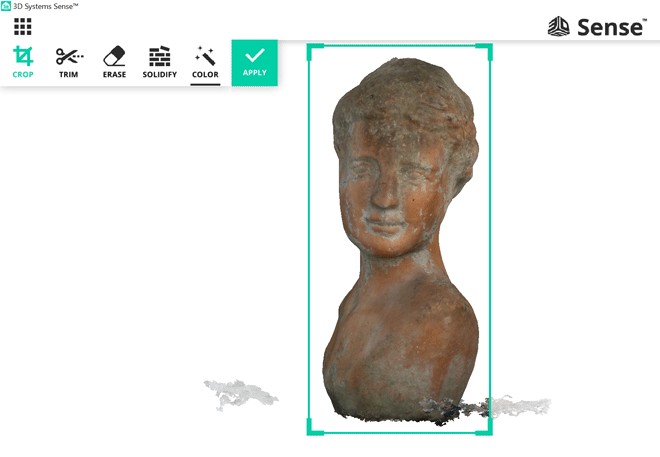
После завершения редактирования пользователю доступно сохранение 3D-модели в одном из форматов: OBJ (с текстурой), STL, PLY и WRL (с текстурой). Непосредственно из программы можно экспортировать скрин с 3D-моделью в Facebook или выгрузить модель на Sketchfab.

Сравнение с предыдущей версией
Сравнив 3D Systems Sense 2 с предыдущими поколениями 3D-сканеров этого производителя, следует признать, что актуальная версия работает эффективнее и стабильнее. Алгоритм построения моделей заметно улучшился. Готовые 3D-модели обладают достаточной детализацией для последующей обработки в графических приложениях или для печати. Качество текстуры, алгоритм наложения и развертка текстуры претерпели качественные изменения.
Примеры использования
3D-селфи
С помощью 3D Systems Sense 2 оператор может отсканировать лицо человека, например своё. Достаточно установить напротив себя компьютер, на экран которого выводится информация со сканера. В таком случае пользователь сможет легко контролировать процесс создания изображения. YouTube-пользователь Tomáš Krásenský создал 3D-модель, а потом распечатал барельеф на простом FDM-принтере. Таким образом, он сделал 3D-селфи.
Оцифровка скульптурного портрета
Специалисты компании 3D Scan Expert использовали Sense 2 для оцифровки старинной скульптуры. Полученный скан можно использовать для дальнейшей работы в графических редакторах.
Плюсы и минусы

Плюсы
Оценим положительные качества.
Первый плюс — сравнительно низкая цена.
Второй — простое управление.
Отсутствие необходимости калибровки и детальной настройки: Sense 2 работает по принципу plug and play.
Габариты и эргономика 3D-сканера — еще одно положительное качество.
При заведомо слабой точности, из-за того что это устройство скорее любительского класса, она - точность - всё-таки выше заявленной.

Пример: на ровных участках, достаточно крупной модели разница составила всего +0,6 мм.
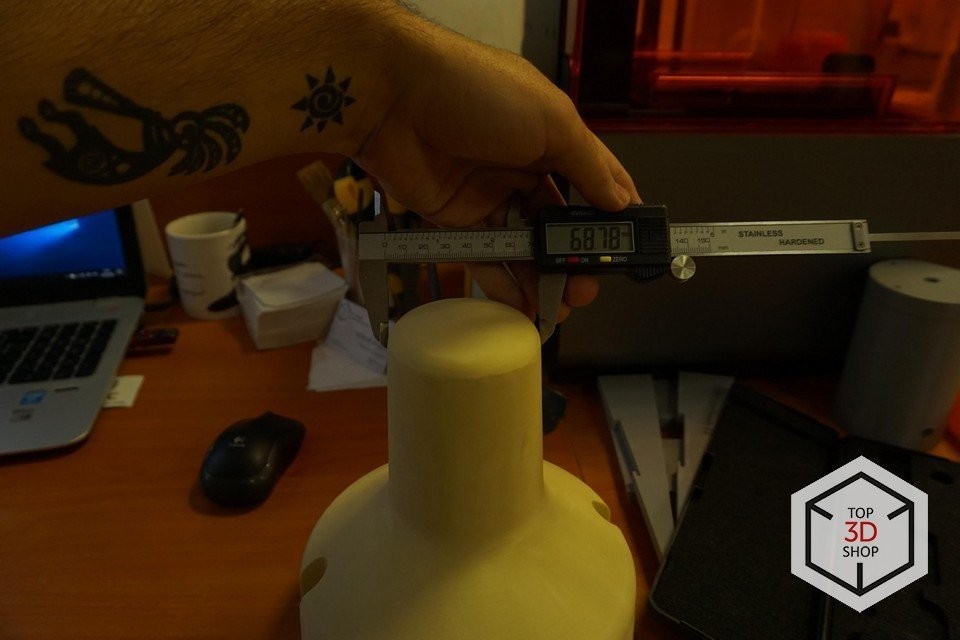
Минусы
У сканера есть недостатки.
Главный из них — специфические требования к освещению объекта. 3D-сканер Sense 2 не оснащен собственной системой подсветки и весьма чутко реагирует на колебания освещения. Соответственно, на цветных сканах отчетливо видны яркие области, куда падает свет из окна или от осветительного прибора. Чтобы избежать пересветов, лучше сканировать объекты в локации с рассеянным светом.
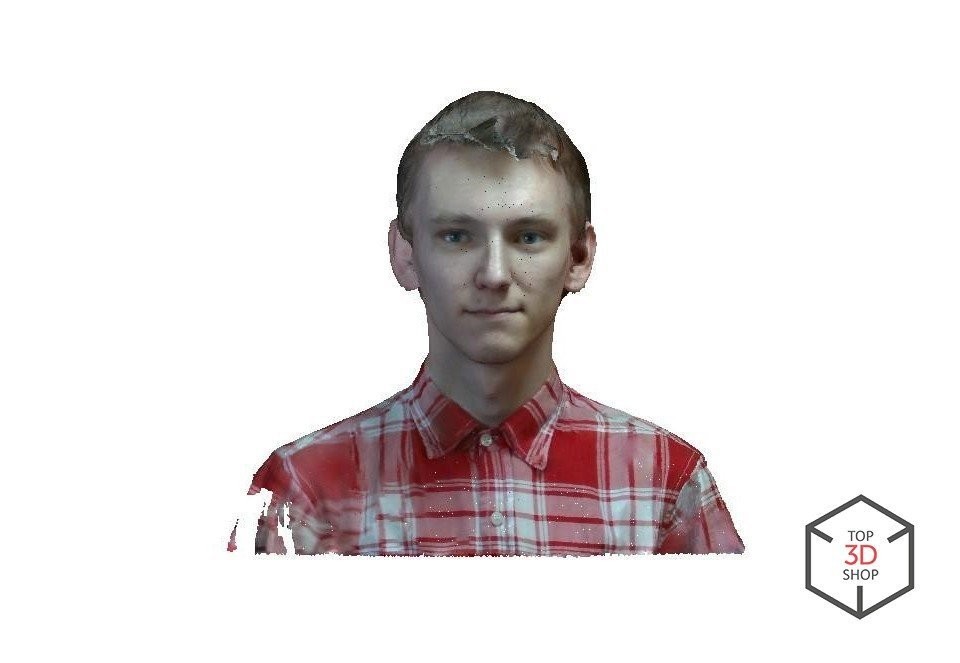
Отчетливо видна разница освещения с двух сторон
Второй негативный момент: если объект лежит на столе, дно объекта и столешница сливаются с мягким переходом. Отделить столешницу от объекта может быть сложно.
Наконец, из-за сравнительно низкого разрешения, тонкие грани объекта на полученном скане превращаются в цифровой шум. Чтобы избавится от шума, необходимо потратить немало времени при постобработке.

3D-сканер Sense 2 — это сбалансированное устройство по соотношению цена/качество. Фактически, основной способ использования 3D-сканера — это 3D-сканирование людей. Модель оптимизирована для получения достаточно качественного изображения, с учетом дыхания и моргания человека. Предметы средних размеров Sense 2 сканирует достаточно точно и в цветном, и в монохромном варианте. Для сканирования объектов не нужно использовать метки, что облегчает и ускоряет рабочий процесс. 3D-сканер Sense 2 подходит для реализации образовательных и культурных задач.
Купите 3D-сканер 3D Systems Sense 2 в Top 3D Shop: получите оригинальное оборудование, официальную гарантию и лучший возможный сервис.
Если у вас уже есть 3D-принтер, вы, наверное скачали и напечатали несколько самых популярных объектов, а затем начали самостоятельно осваивать программы 3D моделирования и поняли, что официальные программы достаточно дорогие, зачастую дороже вашего принтера. Отлично, если Вам подарили, или вы скачали программу неофициально, но и как любая профессиональные программы, программа 3D моделирования требует много времени на освоение азов моделирования и долгое обучение. А принтер стоит и вам нужно на нем печатать и зарабатывать. Но есть и простой способ создания 3D объектов, а именно 3D-сканирование. 3D сканер Sense от компании 3D Systems, позволит вам быстро и просто создавать 3D объекты для печати на 3D принтере.
Как работает Sense
3D сканер Sense довольно легкий, и очень похож, благодаря дизайну и форме, на устройство из фантастических фильмов. Для сканирования, нужно держать Sense в руках и передвигаться вокруг объекта сканирования. Сканер проецирует, невидимую и безопасную для глаз инфракрасную сетку на объект , которое затем обнаруживается веб-камерой сканера. Ваш компьютер полученные от сканера данные, с помощью прилагаемого программного обеспечения, преобразует в 3D объект. В сканере есть и обычная вэб-камера, которая передает цвет и яркость сканируемого объекта на 3D модель..
Эту же технологию использует компания Microsoft для своих консолей Xbox с приставкой для управления жестами - Kinect, созданный компанией PrimeSense (который недавно был приобретен Apple).
Процесс сканирования достаточно прост: Вы запускаете программу и выбираете размер объекта, с предустановленными вариантами; для человека (голова и плечи, или всего тела), или для ручного управления диапазона размеров : от небольшого (от 20 см), до больших (до 3 метров).

Качество сканирования Sense
Сканер имеет несколько незначительных минусов. Например, прилагаемый в комплекте USB- кабель длиной только 2 метра, это, в некоторых случаях, вносит ограничения если вы сканируете на стационарный компьютер. Если вы используете ноутбук, то сканирование ограничено только зарядом аккумулятора вашего ноутбука. Беспроводное подключение (например, Wi-Fi или Bluetooth), было бы предпочтительнее и сделали бы сканер более гибким. Начало и остановка сканирования с самого сканера, а не с помощью клавиатуры, также было бы, очень, полезным. Будем надеяться, что инженеры компании 3D Systems реализую это в следующих моделях.

Самая большая проблема 3D сканирования в целом и сканера Sense в частности, это сканирование; блестящих, прозрачных или матово черных объектов. Причина этому, низкая отражательная способность объектов с таким покрытием. Это может привести либо к тому, что объект не обнаружен вовсе, или грубо искажается объект при сканировании. При сканировании головы, например, сканеру не удается обнаружить, блестящие, металлические очки, и вместо того, что бы сделать их прозрачными и отдельно от лица, сканер преобразует их в часть лица и выглядит 3D объект на мониторе весьма жутко. Поэтому, мы не рекомендуем сканировать объекты с низкой отражательной способностью.

Что он может сканировать?
3D-сканер Sense лучше всего работает с объектами среднего размера. Если вы намерены сканировать мелкие предметы, до 20 см, то с этой задачей прекрасно справляется лазерный MakerBot Digitizer, который предназначен именно для небольших объектов, оборудован поворотным столом и простым программным обеспечением.
Но для сканирования людей, предметов интерьера, бытовых приборов и т.п. 3D-сканер Sense подходит, как никто другой.
Результаты
После завершения сканирования, программа обрабатывает все полученные данные и выдает вам 3D-модель. Вы можете редактировать ее, вырезая лишнее, (например, если в поле сканирования попали другие, ненужные вам объекты), сглаживать объект, масштабировать и т.п. Этот процесс является достаточно простой. При использовании обычной компьютерной мыши, вы быстро научитесь редактировать объекты.
Подготовка к печати на 3D-принтере
Когда сканирование будет завершено, его можно экспортировать в STL, PLY или OBJ файл, это наиболее распространенные форматы файлов применяемые 3D принтерами.

Sense является полноценным 3D сканером, но он ограничен возможностями системы сканирования которое он использует. Датчик PrimeSense способен сканировать с приличным разрешением, но он не может обнаружить и устранить огрехи сканирования на мелких деталях, как это делает, например, 3D сканер MakerBot Digitizer. Вы должны помнить, что сканер Sense не подходит для сканирования мелких объектов. Для сканирования вещей, людей и объектов среднего размера, Sense проделывает большую работу по созданию достойной 3D-модели. Процесс сканирования имеет свои трудности и тонкости, но ученье и труд – все перетрут, и в процессе работы со сканером вы быстро научитесь и начнете получать потрясающие результаты. Которые можете быстро распечатать на вашем 3D-принтере.
Комплектация Как таковой комплектации у сканера нет. Коробка, в которую упакован сканер и красочная инструкция с картинками.

Сканирование. Тестировать сканеры мы решили по максимуму. Для теста сканирования маленьких объектов я принесла пару солдатиков из Warhammer 40k и печати чистоты разного размера. (солдатиков ожидаемо сканер отсканировать не смог)


Средние объекты — это комплект битого и восстановленного пластика с мотоцикла, от старой Yamaha, на которую новый пластик найти проблемно. Вторая серебряная «морда» мне досталась от владельца Yamaha YBR 125.

И в качестве большого объекта мы попытались отсканировать человека. Системные требования. Оказалось, что для бюджетного сканера нужен достаточно не бюджетный компьютер. Производителями заявлены вполне небольшие минимальные требования. У Sense они написаны на коробке.

Подключать сканер нужно через USB 3.0. На компьютере с такими требованиями программа для сканирования запускается, но этим все ограничивается. На разных стадиях программа просто намертво виснет сама или «вешает» компьютер. Перепробовали кучу компьютеров. В итоге запустилось на ноутбуке с i7 и 16гб RAM. ПО Sense предлагает скачать с сайта программу 3D Systems Sense. Качаем. Подключаем сканер. Программа сразу предложит зарегистрировать сканер. Без регистрации сканер работать не будет. Интерфейс полностью русифицирован. Это приятно и очень удобно. Перед сканированием предлагается выбрать один из 3 вариантов сканирования. При каждом режиме сканер захватывает большую или меньшую область для сканирования. Объект.



В правом верхнем углу есть дополнительные настройки. (я их не трогала и оставляла «как есть»)


Выбираем подходящий режим. Нажимаем кнопку сканировать. Сканер начинает отсчет 3,2,1. Сканируем.

В режиме сканирования появляется режим паузы и перезапуск сканирования. Во время сканирования программа подсказывает что нужно делать.




Получилась вот такая модель.

В верхнем левом углу есть меню инструментов для редактирования модели. Их немного, но их хватает для быстрой зачистки модели от случайно "попавших в кадр" кусочков. Так же есть инструмент для небольшой настройки цвета модели.


Для удобства есть настройки отображения модели. В цвете, одноцветная или каркасная модель.

Сохранить можно в нескольких форматах. По умолчанию все сканы и текстуры лежат в папке 3D Systems в формате obj. Но после сохранения можно сохранить файл в нескольких форматах.

Сканер оказался очень легкий и удобный. Внизу расположен удобный разъем для установки сканера на штатив. По началу сканировать было непривычно, но благодаря подсказкам я быстро во всем разобралась. Хотя пара недочетов все же имеется. Оказалось у сканера есть «программный ноль». Начинайте сканировать большой объект с самой верхней точки. Или можете получить неприятность например в виде человека без части головы.

Иногда сканер отказывается видеть какой-то кусочек объекта как на него не наводись. Приходится перезапускать сканирование, и проблема пропадает.

Итоги. Я давно слышала, что «Чем дешевле сканер, тем больше придется дорабатывать модель». Так и оказалось на практике. Результат как оказалось очень сильно зависит от грамотного ПО. Иногда даже больше чем от самого сканера. Сканер совсем не видит зеркальные, прозрачные и черные матовые объекты. Точность отсканированных деталей мы сможем проверить на практике чуть позже, когда распечатаем пластик для мотоцикла и проверим совпадут ли крепления и отверстия. Попробовали распечатать на Wanhao Duplicator 6 печать отсканированную Sense. Вроде получилось похоже.
Читайте также:


